pfSense创建一个简单的桥接网络
在pfsense中,可以通过设置,将两个或多个网络端口桥接成一个网络,实现类似普通交换机的功能,以实现用户的特殊需要。
创新互联公司主营临淄网站建设的网络公司,主营网站建设方案,成都app软件开发公司,临淄h5微信小程序定制开发搭建,临淄网站营销推广欢迎临淄等地区企业咨询
本教材基于pfsense2.4测试版进行演示,其他版本可以参照。
一、基本的网络拓扑如下:
1、这是原有的网络,re1为外网,re2为内网,re0空闲。
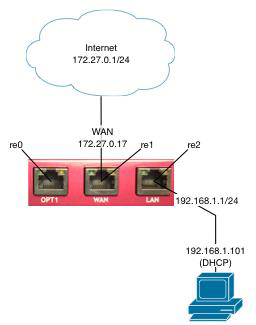
2、这是桥接后的网络,把re0和re2两个网络端口桥接成一个网络。
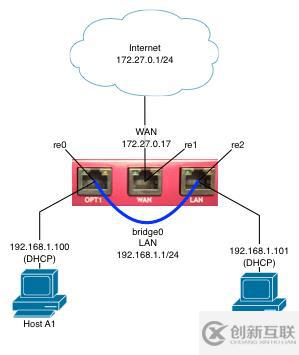
本教程将接口re0和re2通过桥接使其他们处于相同的广播域,这将实现两个端口普通交换机的功能,但是这种连接的数据转发都是通过软件而不是硬件来完成的,会占用一定的系统资源和网络带宽。
二、pfsense设置
1、首先添加OPT1 (re0)接口
导航到网络接口> 分配
在接口分配界面中添加OPT1 (re0)接口
2、启用opt1接口
导航到网络接口> OPT1 ,选中启用就可以,其他选项不用设置。
保存并应用更改
3、创建OPT1的桥
导航到网络接口> 分配, Bridges 选项卡,点击添加。
添加成员
成员接口:选中 OPT1
将描述填写为:BRIDGE0
保存
导航到网络接口> 分配
将 LAN的网络端口从re2 改为BRIDGE0
保存。
注意,所有LAN设置(如防火墙规则和DHCP服务器设置)会自动移动到BRIDGE0。
此时访问防火墙将被锁定。 管理设备需要从LAN(re2)移动到OPT1(re0)。
在192.168.1.1上重新加载浏览器
re2现在已被取消分配,将可用于桥接。
导航到网络接口> 分配
可用的网络端口: 添加OPT2(re2 )
导航到网络接口>OPT2,选中启用,其他参数不需要设置。 保存并应用更改。
导航到网络接口> 分配, Bridges选项卡
编辑BRIDGE0
成员接口: 选中OPT1 和OPT2 (按住Ctrl后鼠标左键单击),然后保存 。
桥接设置完成。
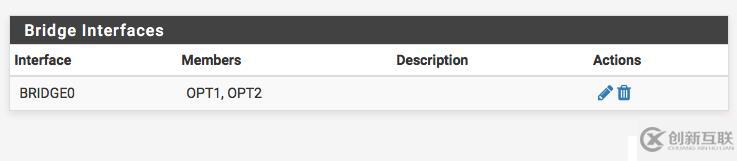
Interfaces > (assign)
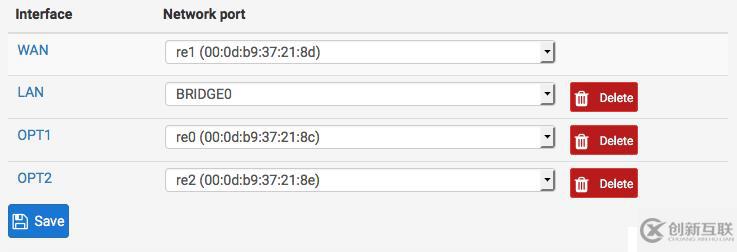
LAN接口配置
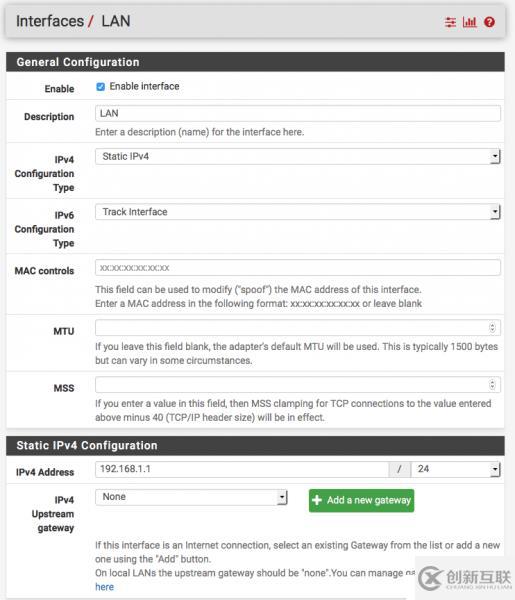
网站题目:pfSense创建一个简单的桥接网络
网站路径:https://www.cdcxhl.com/article42/ghiehc.html
成都网站建设公司_创新互联,为您提供App开发、App设计、移动网站建设、全网营销推广、自适应网站、网站排名
声明:本网站发布的内容(图片、视频和文字)以用户投稿、用户转载内容为主,如果涉及侵权请尽快告知,我们将会在第一时间删除。文章观点不代表本网站立场,如需处理请联系客服。电话:028-86922220;邮箱:631063699@qq.com。内容未经允许不得转载,或转载时需注明来源: 创新互联

- SEO搜索引擎优化是什么? 2015-04-11
- 搜索引擎优化的技术报告 2015-01-04
- SEO实战:网站排名不靠外链?那靠啥? 2016-11-04
- 怎么做好网站营销型网站建设重点 2022-07-08
- SEO优化为什么老网站排名容易 2016-10-27
- 营销型网站建设动态页面和静态页面区别 2016-10-26
- 网站排名通过什么方面来做 2015-12-23
- 用什么办法提高网站的用户体验度呢? 2014-02-25
- 定制开发的网站才能更具营销效果! 2016-09-25
- 为什么有的网站有收录没排名 2016-02-17
- 如何防止网站排名下降 2013-09-21
- 不懂SEO技术网站营销推广很难吗? 2022-12-26